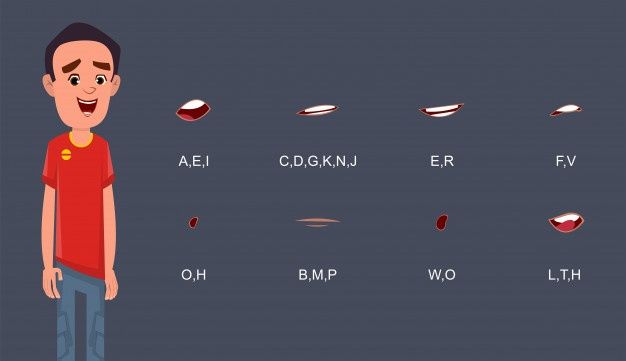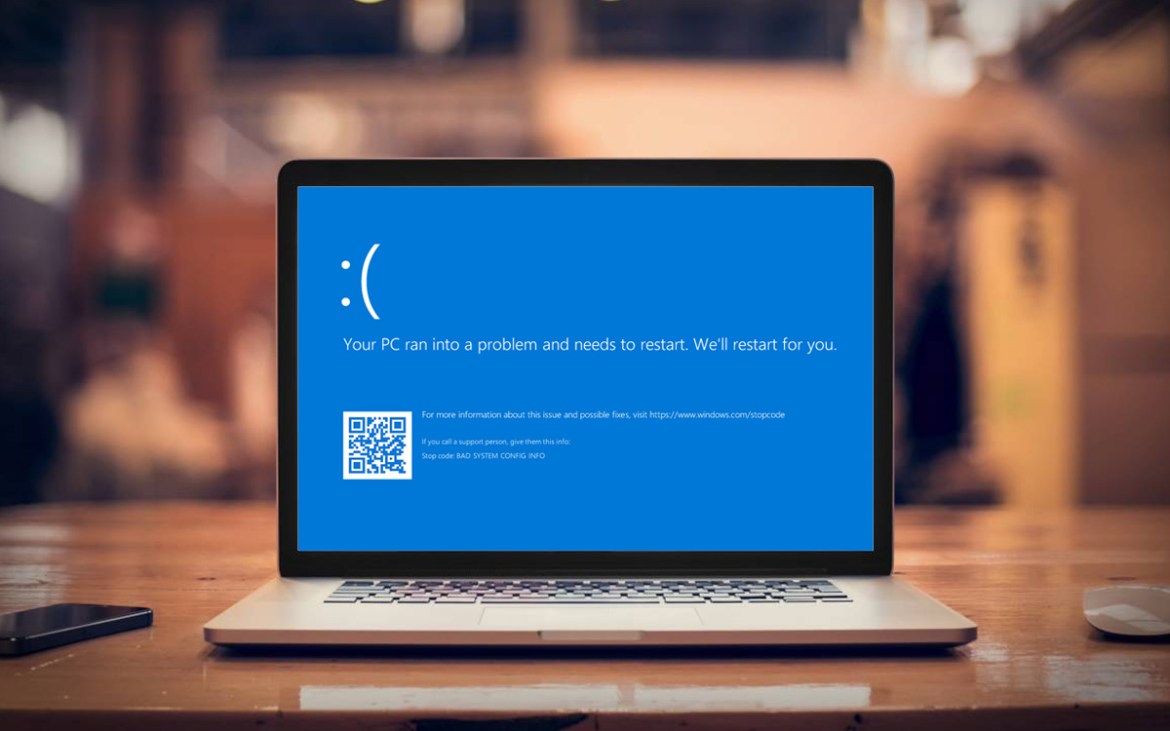Animasi adalah seni membuat objek hidup dan bergerak melalui serangkaian gambar yang dihasilkan secara berurutan. Salah satu aspek penting dalam animasi adalah lip-sync, yang mengacu pada teknik sinkronisasi gerakan bibir karakter dengan suara yang diucapkan. Dalam artikel ini, kita akan membahas bagaimana menguasai teknik lip-sync dalam animasi menggunakan software.
Persiapan Awal
Sebelum memulai proses lip-sync, ada beberapa persiapan awal yang perlu dilakukan. Pertama, pastikan Anda memiliki rekaman suara yang berkualitas tinggi untuk karakter animasi Anda. Rekaman suara harus jelas dan bebas dari gangguan seperti kebisingan latar belakang. Jika perlu, gunakan mikrofon yang baik untuk mendapatkan kualitas suara yang optimal.
Selanjutnya, pastikan Anda memiliki akses ke software animasi yang mendukung teknik lip-sync. Beberapa software populer yang digunakan dalam industri animasi termasuk Adobe Animate, Toon Boom Harmony, dan Autodesk Maya. Pilihlah software yang paling sesuai dengan kebutuhan dan preferensi Anda.
Analisis Suara
Langkah pertama dalam menguasai teknik lip-sync adalah menganalisis suara yang akan disinkronkan dengan karakter animasi. Dengarkan rekaman suara secara keseluruhan dan perhatikan intonasi, ritme, dan vokal yang digunakan. Identifikasi bagian-bagian penting dalam suara seperti kata-kata kunci, frasa, dan emosi yang ingin ditampilkan.
Setelah menganalisis suara, transkripsikan teks yang diucapkan dalam rekaman suara. Ini akan membantu Anda dalam mengatur gerakan bibir karakter dengan lebih akurat. Pastikan untuk mencatat setiap perubahan intonasi dan vokal yang terjadi dalam suara.
Pemodelan Karakter
Setelah menganalisis suara, langkah berikutnya adalah memodelkan karakter animasi Anda. Gunakan software animasi yang Anda pilih untuk membuat karakter dengan detail yang sesuai. Pastikan karakter memiliki bibir yang dapat bergerak dengan baik dan sesuai dengan suara yang akan disinkronkan.
Anda juga perlu memperhatikan ekspresi wajah dan gerakan tubuh karakter. Gerakan bibir harus selaras dengan gerakan wajah dan tubuh secara keseluruhan. Jika karakter memiliki ekspresi wajah yang kompleks, pastikan untuk mengatur gerakan bibir dengan lebih detail.
Pengaturan Keyframe
Setelah memodelkan karakter, langkah selanjutnya adalah mengatur keyframe untuk gerakan bibir karakter. Keyframe adalah titik-titik penting dalam animasi di mana Anda mengatur posisi dan gerakan karakter. Dalam konteks lip-sync, keyframe digunakan untuk mengatur gerakan bibir karakter sesuai dengan suara yang diucapkan.
Gunakan transkripsi teks yang telah Anda buat sebelumnya sebagai panduan untuk mengatur keyframe. Identifikasi kata-kata kunci dan frasa yang ingin Anda soroti dalam animasi. Pada setiap keyframe, ubah posisi bibir karakter untuk mencerminkan suara yang diucapkan.
Antisipasi dan Follow-through
Selain mengatur keyframe, penting juga untuk memperhatikan prinsip animasi seperti antisipasi dan follow-through. Antisipasi adalah gerakan yang terjadi sebelum gerakan utama, sedangkan follow-through adalah gerakan yang terjadi setelah gerakan utama.
Dalam konteks lip-sync, antisipasi dapat berupa gerakan bibir yang mempersiapkan karakter untuk mengucapkan kata-kata berikutnya. Follow-through dapat berupa gerakan bibir yang melanjutkan setelah karakter selesai mengucapkan kata-kata. Menggunakan prinsip-prinsip ini akan membuat animasi lip-sync terlihat lebih alami dan realistis.
Refining dan Adjusting
Setelah mengatur keyframe dan menerapkan prinsip animasi, langkah selanjutnya adalah merapikan dan menyesuaikan animasi lip-sync Anda. Periksa setiap keyframe dengan teliti dan pastikan gerakan bibir karakter sesuai dengan suara yang diucapkan.
Jika ada bagian yang terlihat tidak sinkron atau tidak alami, ubah posisi bibir karakter untuk mencerminkan suara dengan lebih baik. Anda juga dapat menyesuaikan timing dan durasi setiap keyframe untuk membuat animasi lip-sync terlihat lebih halus dan akurat.
Preview dan Evaluasi
Setelah merapikan animasi lip-sync, langkah terakhir adalah melakukan preview dan evaluasi. Gunakan fitur preview pada software animasi Anda untuk melihat animasi secara keseluruhan. Perhatikan apakah gerakan bibir karakter sesuai dengan suara yang diucapkan dan apakah animasi terlihat alami.
Jika ada bagian yang perlu diperbaiki, kembali ke langkah sebelumnya dan lakukan penyesuaian yang diperlukan. Teruslah melakukan preview dan evaluasi hingga Anda puas dengan hasil akhir animasi lip-sync Anda.
Kesimpulan
Menguasai teknik lip-sync dalam animasi menggunakan software membutuhkan latihan dan kesabaran. Dengan menganalisis suara, memodelkan karakter, mengatur keyframe, dan menerapkan prinsip animasi, Anda dapat menciptakan animasi lip-sync yang realistis dan mengesankan.
Ingatlah untuk selalu mengikuti perkembangan teknologi dan software animasi terbaru untuk meningkatkan kualitas animasi Anda. Teruslah berlatih dan eksperimen dengan teknik lip-sync yang berbeda untuk mengembangkan keterampilan Anda dalam animasi.
Dengan menguasai teknik lip-sync, Anda dapat menciptakan animasi yang lebih hidup dan menarik bagi penonton. Selamat mencoba!